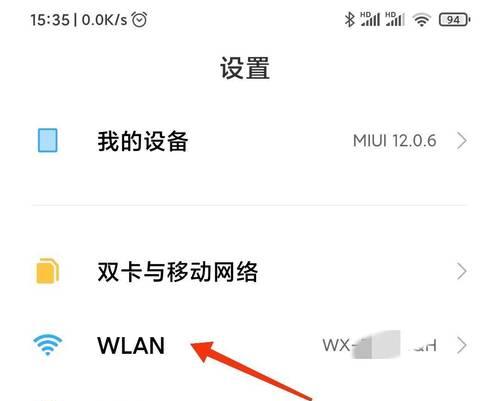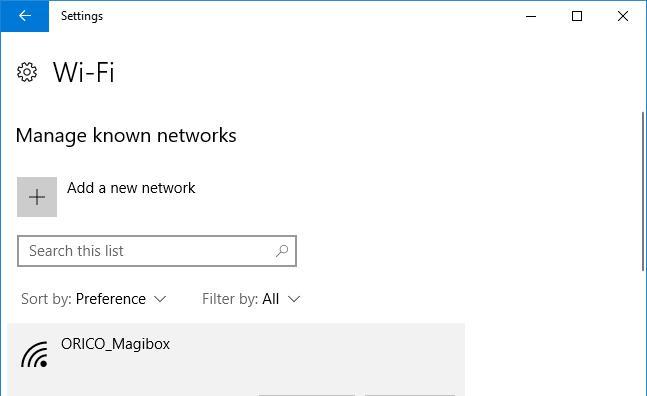主板移动wifi怎么用?设置步骤和常见问题有哪些?
游客 2025-05-23 09:40 分类:网络技术 4
在数字化时代,移动Wi-Fi为我们的工作和娱乐带来了极大的便捷性。但对于初学者来说,如何利用主板上的移动Wi-Fi功能可能会有些复杂。本文将详细指导您如何使用主板移动Wi-Fi,包括设置步骤和解决常见问题的方法,确保您能顺利连接网络,享受无线上网的便捷。
一、了解主板移动Wi-Fi的基础知识
在使用主板移动Wi-Fi功能之前,了解相关基础知识是至关重要的。移动Wi-Fi通常指的是通过SIM卡接入移动网络的便携式设备,但如果您提到的是主板上的Wi-Fi模块,则是指通过Wi-Fi网络连接互联网的技术。一些主板自带Wi-Fi模块,可以连接到家庭或公共Wi-Fi网络。

二、主板移动Wi-Fi的设置步骤
1.检查主板是否有Wi-Fi模块
并非所有主板都配备Wi-Fi模块,因此首先需要确认您的主板是否支持Wi-Fi功能。查看主板说明书或者产品规格,确认是否有Wi-Fi标识或模块说明。
2.确保Wi-Fi模块已启用
打开电脑,进入BIOS设置(通常在启动时按特定按键进入,如F2、Delete等)。查找无线网络或Wi-Fi相关的选项,确认模块已经启用。
3.安装必要的驱动程序
在Windows操作系统中,如果主板自带Wi-Fi模块,系统通常会自动安装对应的驱动程序。如果没有,您需要到主板制造商的官方网站下载并安装最新版的驱动程序。
4.连接到Wi-Fi网络
在电脑右下角找到网络图标,点击进入网络和共享中心。
选择“设置新的连接或网络”。
选择“手动连接到无线网络”,然后按照提示输入网络名称(SSID)、安全类型和安全密钥。
点击“连接”,电脑将尝试连接到指定的无线网络。

三、主板移动Wi-Fi常见问题及解决方法
问题1:找不到无线网络
如果电脑无法检测到Wi-Fi网络,请检查以下几点:
确认WiFi模块已经开启,并且处于可搜索状态。
确认无线路由器已经开启且信号良好。
确认是否有网络被禁用或者处于飞行模式。
问题2:连接失败或频繁断开
如果连接失败或不稳定,可以尝试以下解决方法:
检查并更新WiFi驱动程序到最新版本。
检查无线路由器固件是否需要更新。
尝试更改无线信道,避免和其他无线网络产生冲突。
尝试降低WiFi加密的安全级别,比如从WPA2PSK(AES)改为WEP。
问题3:网络速度慢
如果Wi-Fi速度慢,可以尝试以下步骤:
检查当前使用的WiFi频段(2.4GHz或5GHz),5GHz频段一般速度更快但信号覆盖范围更小。
确认您的网络没有其他干扰源,如微波炉、蓝牙设备等。
检查是否有其他设备正在占用大量带宽,如在线视频、大文件下载等。
如果可能,升级路由器至支持802.11ac或更高标准的设备。

四、附加技巧和注意事项
保持驱动程序最新:定期检查并安装主板制造商提供的最新驱动程序,以保证WiFi模块的性能。
WiFi扩展:如果主板仅支持2.4GHz频段,考虑使用USB无线网卡扩展到5GHz频段,以获得更好的网络体验。
安全设置:确保您的WiFi网络设置了复杂的密码,并关闭WPS功能以增强安全性。
五、结束语
综上所述,使用主板上的移动Wi-Fi功能,只需几个简单步骤,并注意一些常见问题的解决方法即可轻松完成。通过以上介绍,相信您已能够自主设置并优化您的Wi-Fi连接,享受流畅的上网体验。如果您在设置过程中遇到任何疑问,不妨根据本文中的提示进行排查。通过实践和不断学习,您将更加熟练地掌握这项技术。
版权声明:本文内容由互联网用户自发贡献,该文观点仅代表作者本人。本站仅提供信息存储空间服务,不拥有所有权,不承担相关法律责任。如发现本站有涉嫌抄袭侵权/违法违规的内容, 请发送邮件至 3561739510@qq.com 举报,一经查实,本站将立刻删除。!
- 最新文章
- 热门文章
- 热评文章
- 热门tag
- 标签列表